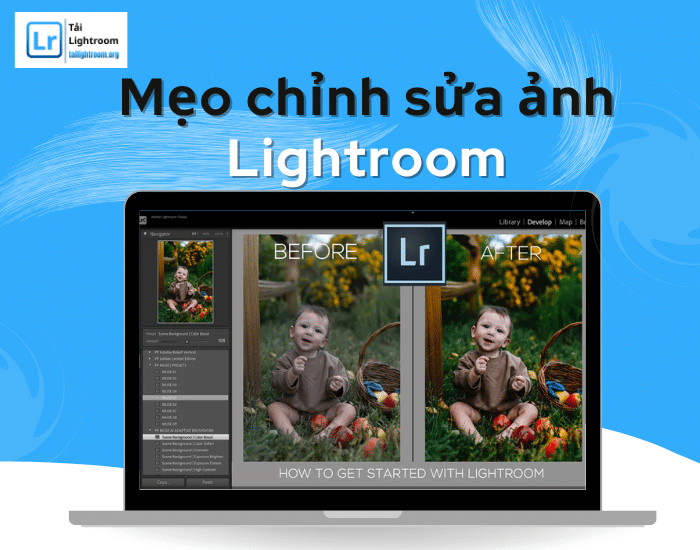Adobe Lightroom là một trong những phần mềm chỉnh sửa ảnh RAW chuyên nghiệp được ưa chuộng nhất hiện nay, đặc biệt với nhiếp ảnh gia và những người sáng tạo nội dung. Giao diện thân thiện, thao tác đơn giản và các công cụ mạnh mẽ giúp bạn dễ dàng biến những bức ảnh bình thường thành tác phẩm nghệ thuật. Trong bài viết này, Tải Lightroom sẽ chia sẻ đến bạn Mẹo chỉnh sửa ảnh bằng Lightroom giúp tối ưu hiệu quả làm việc và cải thiện chất lượng hình ảnh nhanh chóng.
Hiểu và sử dụng biểu đồ Histogram
Histogram là công cụ thể hiện dải tần sắc của hình ảnh, từ vùng tối nhất đến sáng nhất. Nắm rõ cách đọc biểu đồ giúp bạn đánh giá độ phơi sáng chính xác và cân đối sáng tối trong quá trình hậu kỳ. Nếu biểu đồ bị lệch hoàn toàn về một phía, điều đó có thể cho thấy ảnh bị thiếu hoặc thừa sáng.
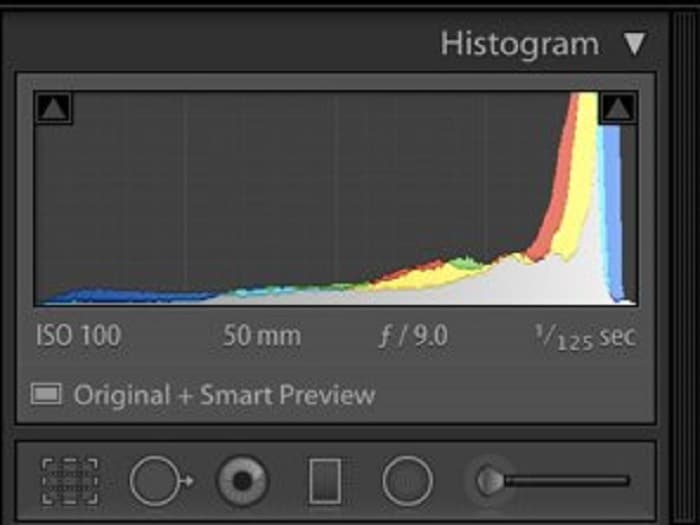
Chọn đúng cấu hình màu (Color Profiles)
Trước khi chỉnh sửa sâu, hãy chọn Color Profile phù hợp để tạo nền tảng màu sắc ổn định. Bạn có thể chọn từ các profile mặc định của Adobe hoặc từ camera bạn đang sử dụng. Điều này ảnh hưởng trực tiếp đến độ tương phản, màu sắc và cảm nhận tổng thể của ảnh.
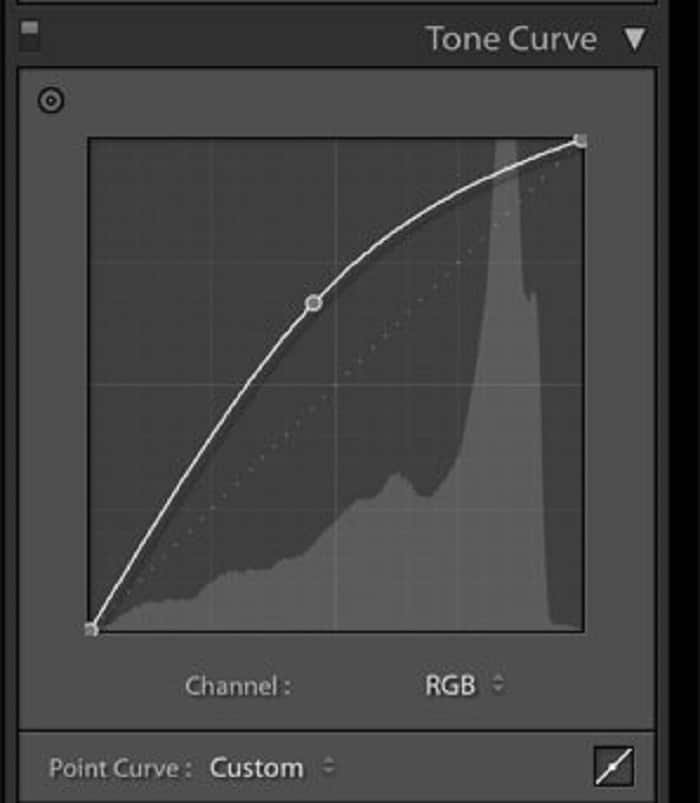
Tăng chiều sâu với Tone Curve
Tone Curve là công cụ giúp tăng độ tương phản và kiểm soát vùng sáng/tối cực kỳ hiệu quả. Bạn có thể:
- Nâng phần giữa đường cong để tăng độ sáng trung tính.
- Hạ phần dưới để tạo vùng bóng sâu hơn.
- Hoặc thử áp dụng đường cong vùng nếu bạn chưa quen với đường cong điểm.
Sự tinh chỉnh nhỏ ở Tone Curve có thể thay đổi đáng kể sức sống của bức ảnh.
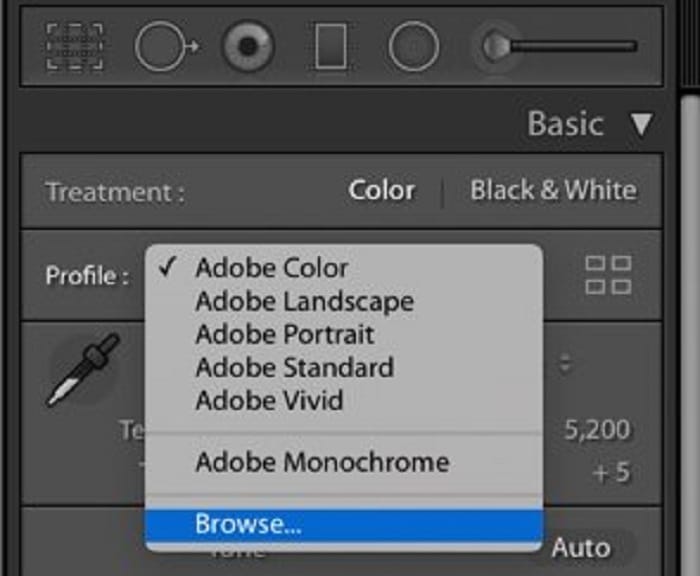
Tối ưu bảng điều khiển cơ bản (Basic Panel)
Bắt đầu từ việc cân bằng trắng (White Balance) để tạo không khí phù hợp cho ảnh – ấm áp, lạnh lẽo hay trung tính. Sau đó, tinh chỉnh tiếp các yếu tố như Highlights, Shadows, Whites, Blacks để cân đối độ sáng tổng thể.
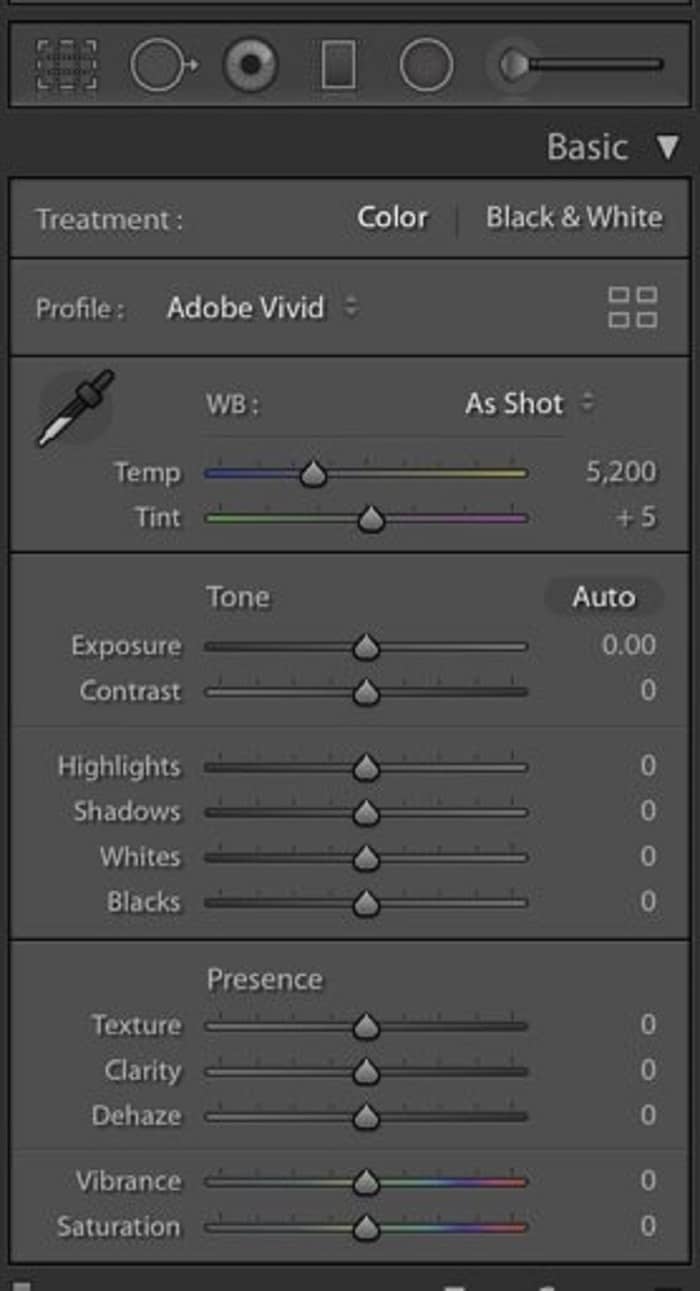
Tạo chiều sâu với Clarity, Texture và Vibrance
Thay vì đẩy Saturation mạnh gây màu gắt, hãy dùng Vibrance để tăng cường màu sắc tự nhiên. Clarity và Texture cũng giúp ảnh sắc nét và nổi khối hơn, đặc biệt hiệu quả với chân dung hoặc ảnh phong cảnh.
Điều chỉnh màu sắc bằng bảng HSL
Bảng HSL (Hue – Saturation – Luminance) cho phép bạn kiểm soát chính xác từng gam màu. Nếu ảnh bị ám vàng hoặc xanh, hãy điều chỉnh Hue để tái cân bằng màu. Đồng thời giảm Saturation nếu ảnh bị “quá chói”, và tăng Luminance cho các màu cần nổi bật hơn.
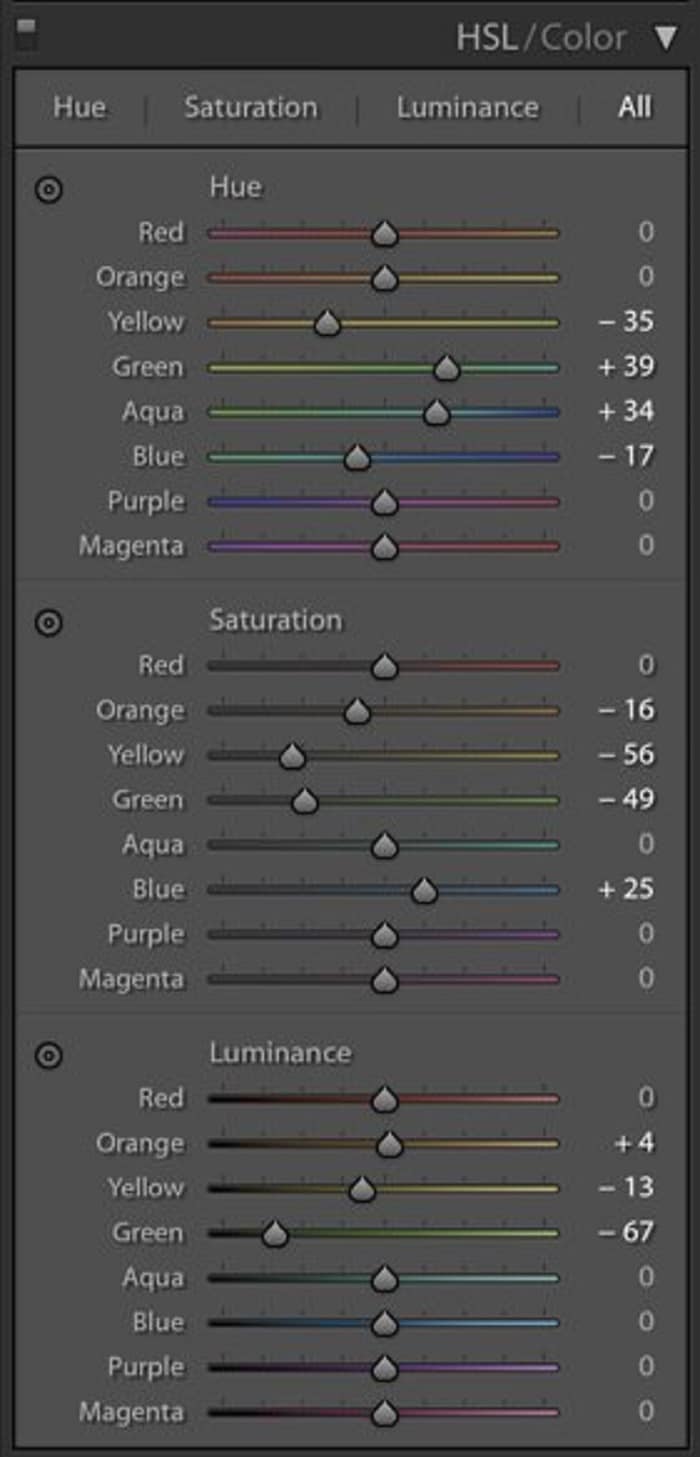
Áp dụng Split Toning một cách tinh tế
Split Toning giúp bạn thêm màu vào vùng sáng và vùng tối riêng biệt – rất hữu ích trong việc tạo mood cho ảnh. Khi giữ phím Alt/Option trong lúc di chuyển thanh trượt, bạn có thể xem trước hiệu ứng của tông màu được áp dụng.
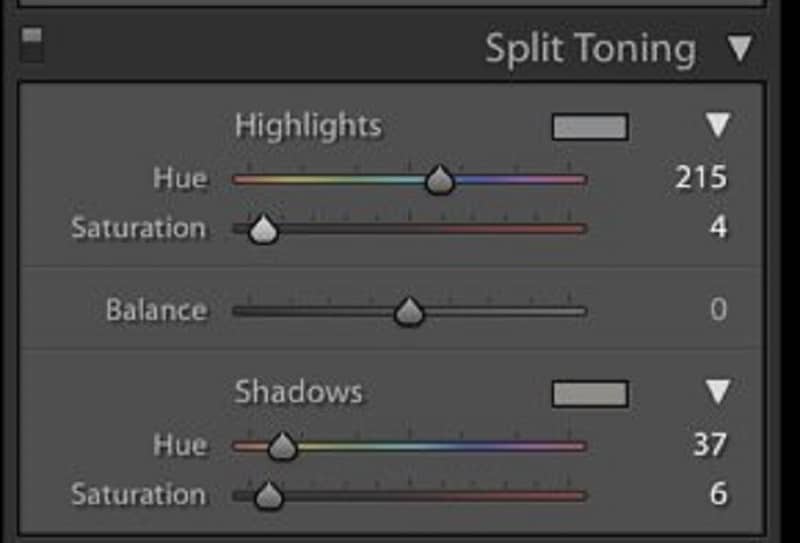
Chỉnh sửa chọn lọc bằng Masking
Tính năng Masking trong Lightroom mới cho phép bạn chỉnh sửa từng khu vực cụ thể như: bầu trời, khuôn mặt, hay chủ thể trong ảnh. Điều này cực kỳ quan trọng khi bạn muốn tách chủ thể khỏi hậu cảnh hoặc xử lý từng vùng chi tiết hơn.
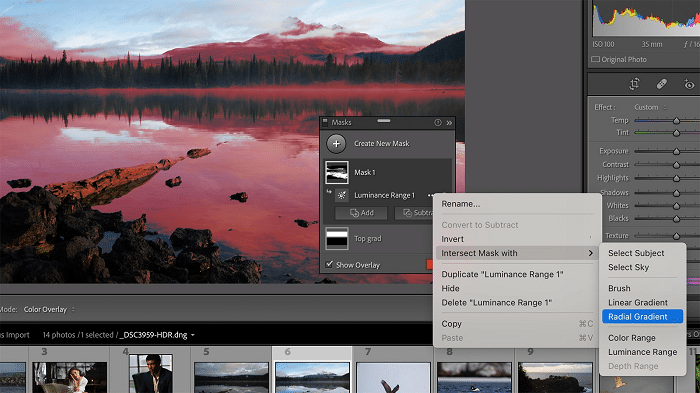
Đồng bộ chỉnh sửa hàng loạt
Nếu bạn chụp một loạt ảnh với điều kiện ánh sáng tương tự, hãy chỉnh sửa một ảnh hoàn chỉnh rồi đồng bộ (Sync) các thiết lập sang những ảnh còn lại. Đây là mẹo tiết kiệm thời gian hiệu quả, đặc biệt khi xử lý ảnh sự kiện hoặc ảnh du lịch.
Sử dụng Preset thông minh
Thay vì chỉnh từng ảnh từ đầu, bạn có thể sử dụng hoặc tạo Preset, bộ lọc đã được thiết lập sẵn thông số chỉnh sửa. Đây là cách tuyệt vời để duy trì phong cách cá nhân và tăng tốc quy trình hậu kỳ.
Xem thêm